如何在 WordPress 中嵌入视频 [快速简便的方法]
已发表: 2023-12-13您是否希望通过引人入胜的视频内容来增强您的 WordPress 网站?
在 WordPress 中嵌入视频可以显着提高用户参与度,并为访问者提供更好的体验。 另外,它还会影响您的搜索引擎优化 (SEO)。
在本文中,我们将探索在 WordPress 帖子和页面中嵌入视频的不同方法。
让我们深入了解一下吧!
您应该将视频直接上传到 WordPress 吗?
嗯,您可以,但我们不建议您这样做。
以下是我们认为您不应将视频直接上传到您的网站的几个原因。
- 服务器负载增加:视频通常是大文件。 将它们直接上传到您的 WordPress 网站会消耗大量的服务器资源。 这可能会导致您的网站加载缓慢,特别是如果您采用共享托管计划,其中资源有限并在多个网站之间共享。
- 带宽消耗:每次访问者在您的网站上观看视频时,都会消耗带宽。 如果您的托管计划有带宽限制,您可能很快就会超出分配的范围。 因此,这会导致额外的费用,甚至导致网站暂时禁用。
- 用户体验差:在您自己的服务器上托管视频会导致加载时间更长和缓冲问题,特别是对于互联网连接速度较慢的用户而言。 这可能会让访问者感到沮丧并增加他们离开您网站的可能性。
- 视频质量和兼容性有限:当您将视频直接上传到 WordPress 时,您有责任确保它们的格式与所有设备和浏览器兼容。 这在技术上可能具有挑战性并且耗时。
- 没有针对不同设备进行优化: YouTube 和 Vimeo 等视频托管平台会根据观看者的设备和互联网速度自动调整视频质量。 当您自己托管视频时,您会错过这种优化,可能会降低移动设备或互联网连接速度较慢的用户的观看体验。
出于这些原因,通常最好将视频托管在专用的视频托管平台上,然后将它们嵌入到您的 WordPress 网站中。
话虽这么说,让我们看看如何在 WordPress 中嵌入视频。
如何在 WordPress 上嵌入视频
在您的 WordPress 网站上嵌入视频很容易。 我们将介绍完成工作的三种不同方法。
他们是:
1) 使用块编辑器在 WordPress 中添加视频
WordPress 是一种流行的内容管理系统(CMS)。 有多种方法可以将视频嵌入 WordPress 页面或帖子中。 此外,它还支持许多视频服务提供商,例如 YouTube 和 Vimeo。
您只需将视频 URL 插入相应的块中,WordPress 就会自动嵌入它。
在本节中,我们将介绍将视频嵌入 WordPress 的不同方法。
1) 直接粘贴
这样,您只需将视频 URL 放入页面编辑器即可。
例如,您可以复制要嵌入的 YouTube 视频 URL。
接下来,打开要嵌入视频的 WordPress 页面或帖子,然后将 URL 粘贴到内容区域中。
粘贴视频 URL 后,WordPress 将获取嵌入代码并在内容编辑器中显示 YouTube 视频。

您现在可以保存帖子以查看实时帖子中嵌入的视频。
WordPress 只能处理白名单视频提供商的自动嵌入。 对于其他网站,您仍然需要获取嵌入代码,然后将其输入到您的博客文章中。
以下是用于 WordPress 自动嵌入的白名单视频提供商的列表:
- 亚马逊 Kindle 即时预览
- 动画本
- 云上
- 每日动态
- 弗利克
- 泰德
- 抖音
- 豆瓣
- 推特
- 视频新闻
- 维梅奥
- WordPress.tv
- YouTube
如果您想要添加来自不在此列表中的网站的视频,您将需要该视频的完整 HTML 嵌入代码。
只需复制视频网站给出的 HTML 代码并将其粘贴到编辑器中的 HTML 块中即可。

这会将视频插入您的帖子或页面中。
2) WordPress 区块
如果视频没有自动嵌入,您可以使用 WordPress 块。
只需单击+图标即可添加新块,然后选择与您的视频服务提供商链接的块。 在这种情况下,我们将选择 YouTube。

这将打开 YouTube 块。 现在,将链接粘贴到输入字段中以嵌入视频。
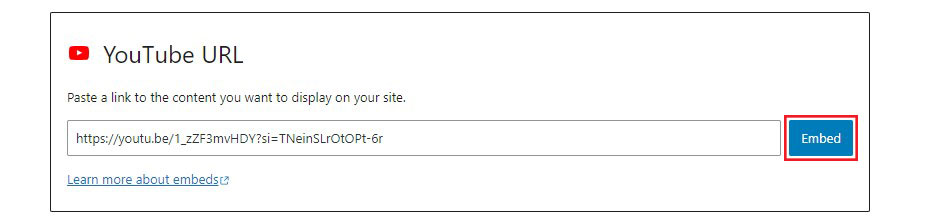
然后单击“嵌入” 。
3) 视频块
如果您的视频由 WordPress 没有阻止的提供商托管,这将很有帮助。
只需单击+图标即可添加新块并选择视频块。

现在,单击“从 URL 插入”链接并粘贴视频的 URL。

完成后,点击返回图标将视频嵌入到您的帖子或页面中。
2) 使用旧的经典编辑器在 WordPress 中嵌入视频
如果您使用的是 WordPress 经典编辑器,则可以按照与块编辑器相同的方式添加视频。
从要嵌入的视频中复制视频嵌入代码。
然后,转到经典编辑器并单击 WordPress 编辑器右上角的“文本”选项卡。


粘贴视频嵌入代码。 现在,单击“视觉”选项卡即可查看视频预览。

3) 使用 WordPress 插件嵌入视频
除了在 WordPress 中嵌入视频的默认方法之外,还有许多提供高级功能的插件。 如果您计划定期使用视频或想要更多自定义选项,则值得考虑以下工具。
1) 急速播放器

Presto Player 是一个视频播放器插件,可以将网站视频提升到一个全新的水平。 它可以播放多个来源的视频,并具有用户友好的音频和视频播放器,您可以完全管理。
Presto Player 支持视频章节、电子邮件选择加入、号召性用语和 Google Analytics,并与流行的 LMS 插件和电子邮件营销平台集成。
2) 高级响应式视频嵌入器

ARVE 是最好的 WordPress 视频嵌入插件之一。 它提供了一些有用的功能,同时仍然相对易于使用。 首先也是最重要的是,ARVE 使您的所有 WordPress 视频具有响应能力,从而改进了它们在移动设备上的功能。
它还提供了视频标题、描述和元数据的附加选项,这有助于搜索引擎优化。
此外,ARVE 支持几乎所有视频主机,使您可以轻松地从互联网上的任何地方获取和嵌入视频。
该插件还包括对短代码、CSS 的支持以及设置视频对齐和最大宽度的选项。
3) 视频包
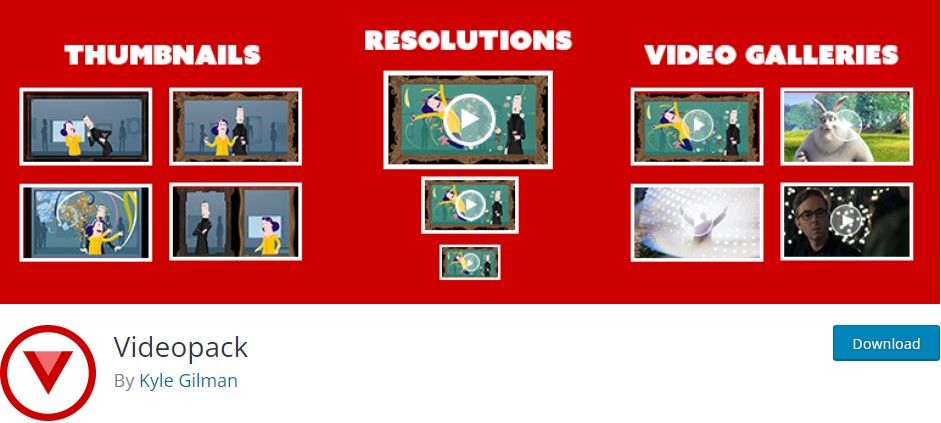
这个免费的 WordPress 插件非常适合将您的网站转换为基于视频的网站。 您可以使用此插件访问各种视频播放器,包括 Video.js、Mediaelement.js、JW Player 6 和 Adobe Strobe Media Playback Flash Player。
无论您使用什么播放器,视频都会进行缩放以很好地适应您网站的风格。 该插件还将创建视频缩略图。
4) 嵌入加号

EmbedPlus 是最有效的 WordPress YouTube 视频嵌入插件之一。 它可以轻松创建 YouTube 视频库并将 YouTube 播放列表导入到您的网站。
EmbedPlus 提供了多种可供您使用的图库布局。 该插件还与最流行的页面构建器兼容,包括 Elementor、Visual Composer、Beaver Builder 和 SiteOrigin。
如何将视频嵌入 WordPress 侧边栏小部件
您可以将视频嵌入到 WordPress 侧边栏小部件中,就像将它们嵌入到 WordPress 帖子或页面中一样。
只需从 WordPress 管理区域转到外观 » 小部件,然后选择要在其中显示视频的小部件。 然后单击+图标添加新块。
接下来,在搜索字段中搜索视频。
然后,通过单击该块来选择要包含的视频类型。

然后,将您的视频 URL 放入框中并单击“嵌入”按钮,它将自动添加到小部件区域。
完成后,单击“更新”按钮,视频小部件将出现在您的 WordPress 网站上。

现在,访问您的网站即可观看实时视频。

关于在 WordPress 中嵌入视频的最终想法
视频可以帮助您提高网站的参与度和转化率。 值得庆幸的是,既然您已经阅读了本文,您就会发现在 WordPress 中嵌入视频非常简单。
正如我们在本文中所示,有多种方法可以做到这一点,包括使用块编辑器和传统编辑器,以及插件或小部件。 所有这些方法都允许您将视频嵌入到您的 WordPress 帖子或页面中。
我们希望本文能帮助您了解如何轻松地将视频嵌入到 WordPress 中。
有关更多信息,请查看这些其他有用的资源:
- 如何在 WordPress 中编辑页脚 [入门指南]
- 如何在 WordPress 中复制页面 [简单方法]
- 如何更改 WordPress 字体 [6 种简单方法]
最后,请在 Facebook 和 Twitter 上关注我们,以随时了解最新的 WordPress 和博客相关文章。
